Publicatiedatum: 06-06-2021
Inhoud
(1) Inleiding
(2) Selecteren overlijdensgevallen Covid-19 vaccins uit EudraVigilance
(3) Het resultaat exporteren naar Excel
(4) Het selecteren in Excel
(1) Inleiding
EudraVigilance is de Europese database met vermoedelijke bijwerkingen van onder andere de covid-19 vaccins. Meer achtergrond informatie is te vinden in [Wat is EudraVigilance?].
Om op de homepage van het portal EudraVigilance te komen Klik volgende link https://www.adrreports.eu/ .
In het onderdeel “Toegang EudraVigilance rapporten” staat beschreven hoe je bij de rapporten komt. Daar is ook een optie om een selectie te maken (Line Listing).
Hier wordt uiteengezet hoe je in een selectie maakt van de gemelde overlijdensgevallen uit de EMA database EudraVigilance.
(2) Selecteren overlijdensgevallen Covid-19 vaccins uit EudraVigilance
Om het aantal gemelde overlijdensgevallen uit de EMA database EudraVigilance te halen moeten we naar het tabblad “Line Listing”. Als dat niet zichtbaar is op je scherm klik dan op “>>”.
![]()
Er verschijnt dan een dropdown menu met de niet zichtbare tabbladen. Op de onderste regel staat “Line Listing”. Klik daarop.
Het onderstaande kader verschijnt dan.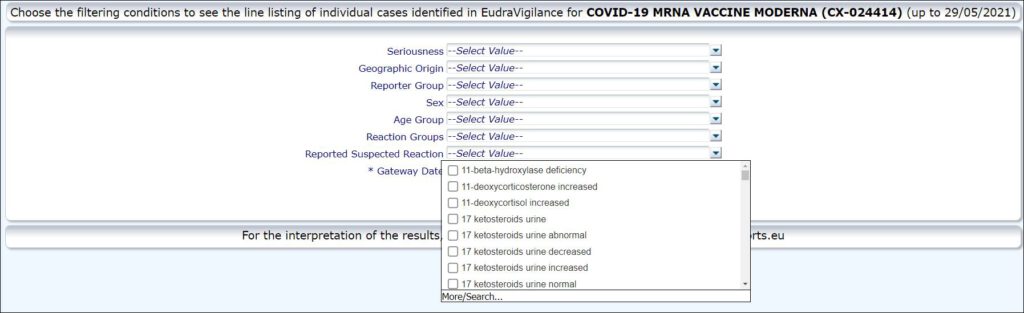
Klik op “Reported Suspected Reaction”.
Het tweede kader verschijnt dan.
Klik daarna op “more/search”.
Het onderstaande kader verschijnt dan.
Tik in “death”.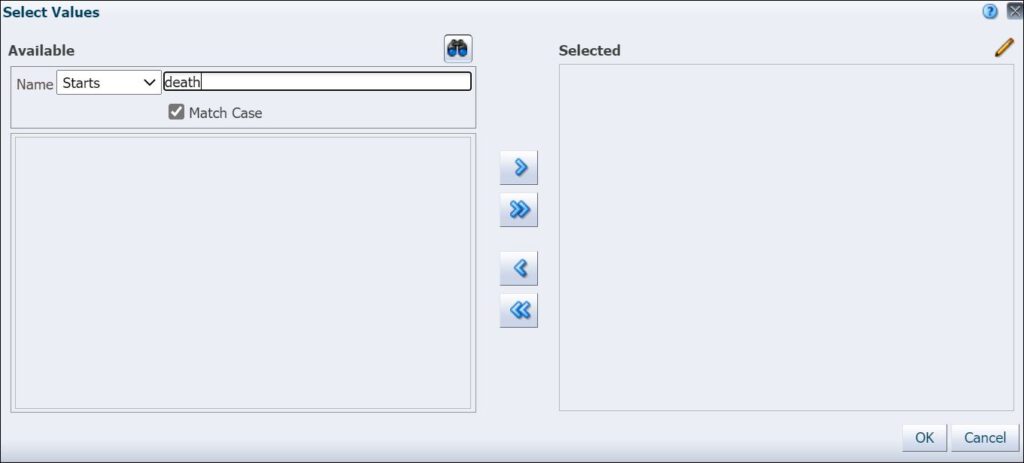
Haal het vinkje weg bij “Match cases”.
Het onderstaande kader verschijnt dan.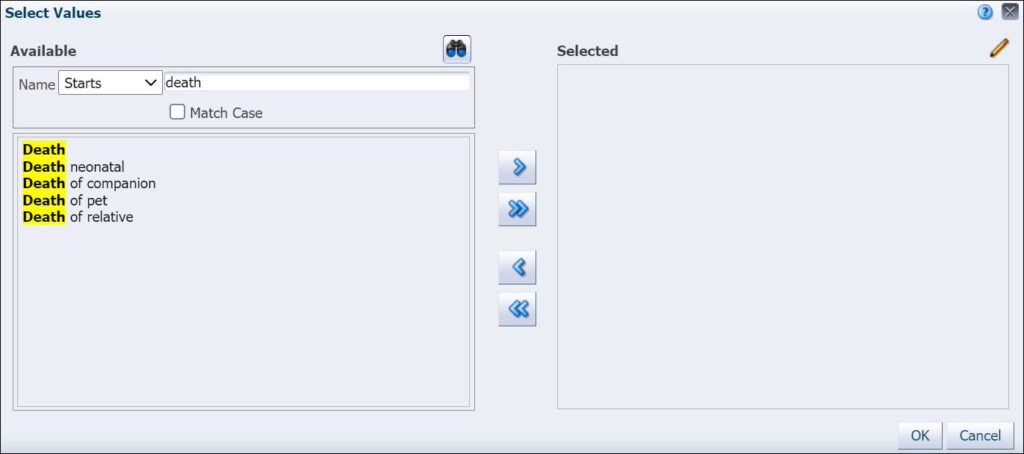
Klik op Death en daarna op het pijltje naar rechts.
Klik op OK.
Je komt dan weer terug in het selectie scherm.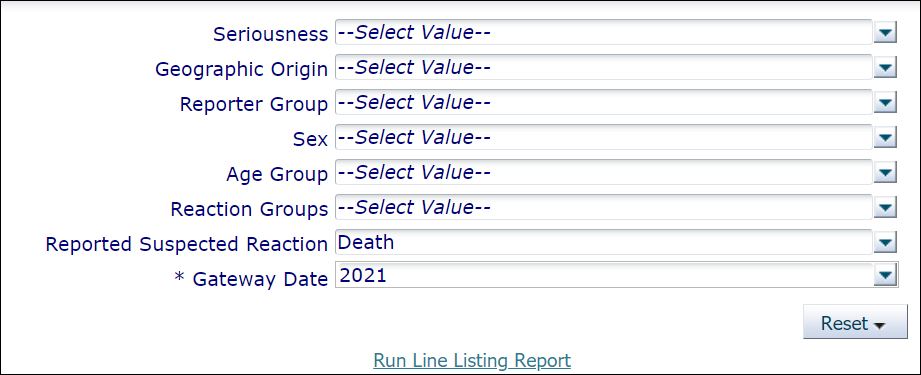
Klik dan op “Run Line Listing Report”.
Wacht even op het resultaat.
(3) Het resultaat exporteren naar Excel
Scrol naar beneden in de lijst.
Klik op export.
Kies een applicatie bijvoorbeeld Excel.
De exportfunctie zal dan automatisch starten (Processing).
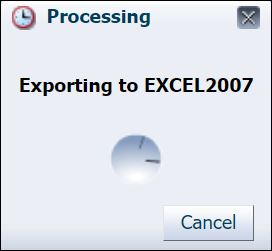
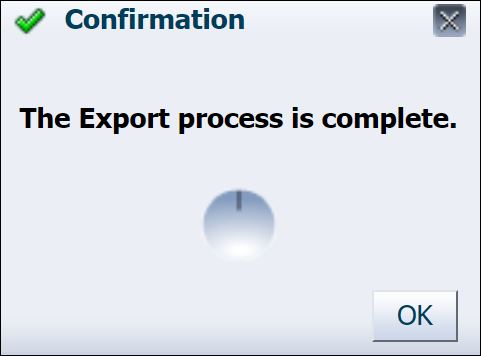
Als het proces klaar is klik op Ok (Conformation)
(4) Het selecteren in excel.
In de map Downloads zal nu het bestand staan: “Run Line Listing Reprot.XLSL”
Open het bestand.
Selecteer de range met de koptitels. (In de afbeelding is dat A4:N4)
Zet Filter aan (Start – Sorteren en filteren). In de cellen verschijnen rechtsonder kleine pijltjes

Kijk wat de laatste regel is van de tabel. Dat is hier regel 9781.
Ga naar kolom A en tik in regel 3 in: =Subtotaal(3; A5:A9781)
Ga naar kolom K en tik in regel 3 in: =Subtotaal(3; K5:K9781)
Elke formule in Excel begint met een ‘=’ of een ‘+’. Bij het gebruik van een ‘+’ zet het systeem er automatisch soms en ‘=’ voor en staat er dan ‘=+’.
Per casus worden soms meerdere doodsoorzaken gemeld. Daarom is het getal in K3 hoger dan in A3.
Na ENTER verschijnt een getal dat het aantal regels aangeeft met tekst of een getal.
In principe staat in A3 het aantal personen dat is overleden na de vaccinatie volgens de brede definitie van EudraVigilance.
Tot slot
Bewaar het resultaat.
Tip: neem de datum van de selectie en het vaccin op in de naam.
Herhaal dit proces voor de andere covid-19 vaccins.
* * * * *
Naar Informatie: Wat is EudraVigilance
Naar Informatie: Toegang EudraVigilance rapporten bijwerkingen covid-19 vaccins
Naar Analyse: Overlijdensgevallen en Onderrapportage in EudraVigilance
Naar: Homepage
Naar: Facebook onderzoekvaccins
Naar: Telegram Channel Onderzoekvaccins
Like of volg deze Facebookpagina en/of het Telegram Channel en u wordt op de hoogte gehouden van nieuwe publicaties op deze website.
